Prenos súboru z pošty na pracovnú plochu. Ako sťahovať súbory na jednotku USB flash a odosielať ich e-mailom z jednotky USB
E-mail pre prakticky celú históriu internetu poskytuje príležitosť na postúpenie akýchkoľvek digitálnych dokumentov okrem škodlivých a spustiteľných súborov. Takéto objekty sa nazývajú pripojené alebo priložené k listu (alebo k prílohám, z anglického prílohy - príloha). Napriek dostupnosti úložiska v cloude a služieb pre zdieľanie súborov, väčšina používateľov uprednostňuje prenos informácií s minimom sprostredkovateľov - priamo na príjemcu. Nie všetci používatelia počítačov vie, ako prevziať z e-mailu na USB flash disk, pracovať na počítači niekoho iného (v práci, v internetovej kaviarni) a ako preniesť z pošty na USB flash disk. Zvážte, ako môže byť obsah vymeniteľnej jednotky alebo niektorých predmetov napísaných na nej odoslaný kolegovi a odovzdať prílohu na jednotku USB.
Ak chcete odoslať digitálny e-mail zaznamenaný na vymeniteľných médiách, je potrebný iba počítač s internetom, prehliadač a adresa poľa osoby, ktorej je adresa určená. Algoritmus akcií je podobný pre všetky poštové služby. Názvy použitých tlačidiel a ich umiestnenia sa môžu líšiť.
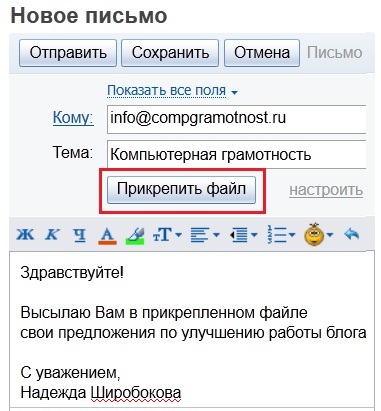
Okno sa zatvorí a ikona a názov objektu sa objavia v blízkosti tlačidla prílohy.
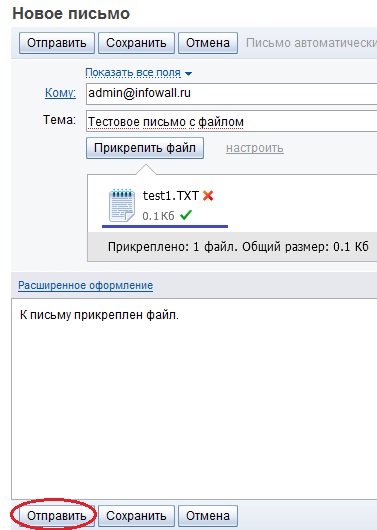
Na adresáta bude odoslaný e-mail s prílohou označený ikonou s kancelárskym sponou.
Nýtovaný materiál je možné otvoriť priamo v okne prehliadača, aby ste si prezreli jeho obsah s možnou stratou formátovania alebo ho odovzdali do počítača.
Presmerovanie viacerých objektov
Zistili sme, ako poslať jeden dokument z USB flash disku na e-mail. Čo môžem urobiť, ak potrebujem poslať tucet dokumentov? Nie každý v samostatnom e-maile, ktorý sa má posielať ďalej. Cesta je jednoduchá: v okne "Otvoriť" je možné vybrať všetky objekty, ktoré je potrebné pripojiť k písmenu: stlačte kláves Ctrl a kliknite na požadované objekty.
Všetky vybrané objekty sa tak stávajú prílohami vytvoreného e-mailu.
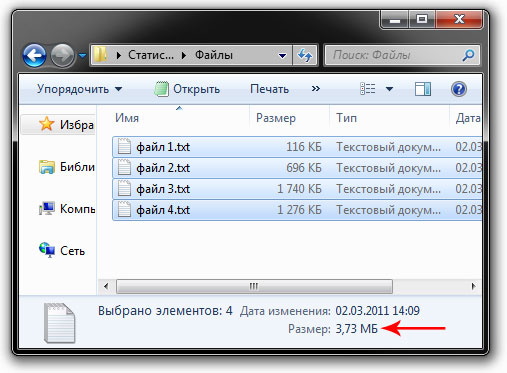
Ak sú prílohy viac ako tucet, sú do archívu zabalené pomocou archivátora (7z, WinRar) alebo pomocou správca súborov, Ak chcete urobiť, vyberte všetky dokumenty a / alebo adresáre, zavolajte im kontextové menu a vyberte príkaz, ktorý chcete pridať do archívu.
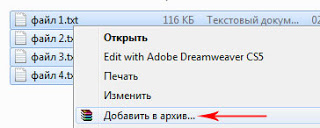
DÔLEŽITÉ. Týmto spôsobom môžete znížiť množstvo odoslaných dát výberom dobrého alebo vysokého kompresného pomeru.
Odošlite ho spôsobom popísaným vyššie.
Ak chcete uložiť súbor prijatý e-mailom, musíte vykonať niekoľko jednoduchých akcií. Pozrime sa na príklad textového dokumentu prijatého poštovou službou mail.ru. Keďže táto poštová služba je v súčasnosti jednou z najpopulárnejších v CIS. Hoci, bohužiaľ, nie je to najlepšie z hľadiska splniteľnosti listov príjemcom.
Najprv zadáme prihlasovacie meno a heslo pre zadanie pošty.
Prejdeme na prichádzajúce správy kliknutím na ľavé tlačidlo myši na štítku s rovnakým názvom. Potom otvoríme list, v ktorom musíme dostať ten istý súbor, povedzme, že to bude jednoduchý dokument Microsoft Word, aby ste ju otvorili, stačí kliknúť na ľavé tlačidlo myši na písmeno. Po otvorení listu uvidíme nasledujúce okno.
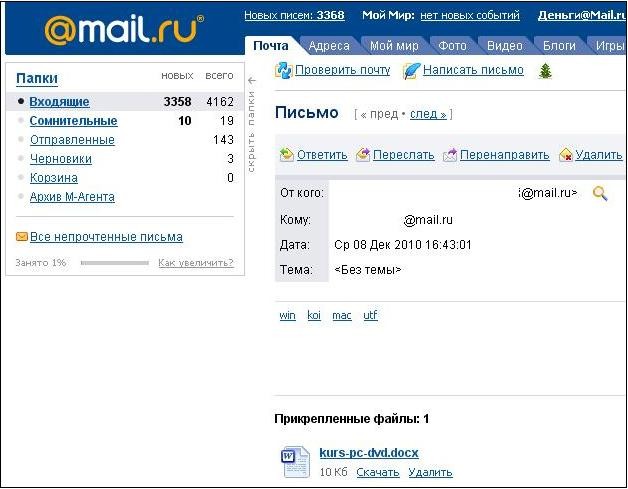
Ak ste urobili všetko správne, uvidíte ikonu dokument Microsoft Slovo a pod ním nasledujúce tlačidlá "stiahnuť" alebo "odstrániť".
Tlačidlo "odstrániť" existuje na čistenie poštovej schránky a ukladanie miesta na nej. Koniec koncov, existujú rôzne poštové služby, niektoré s obmedzeným množstvom informačného obsahu. Máme záujem o tlačidlo "stiahnuť". Po kliknutí na ňu sa zobrazí nasledujúce okno, v ktorom musíte vybrať ďalšiu akciu. V našom prípade vložíme kliešť pred uložením nápisu. 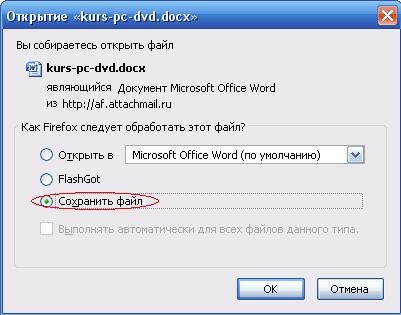
Po výbere tejto položky sa zobrazí okno, v ktorom sa vyžaduje, aby ste určili miesto, kde chcete tento súbor uložiť.
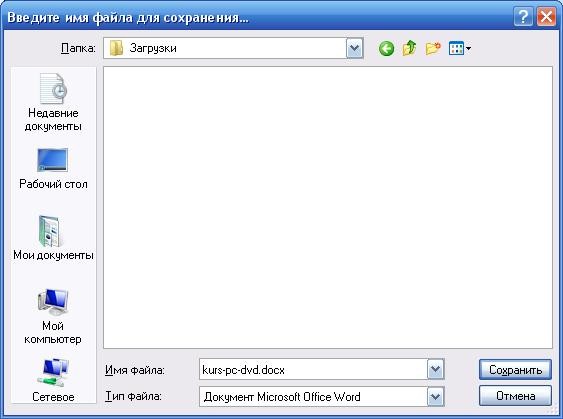
V predvolenom nastavení sa dokument uloží napríklad do priečinka C: \\ Documents and Settings \\ Admin \\ Moje dokumenty \\ Downloads. Po správnom vykonaní vyššie uvedených krokov dostanete uložený dokument odoslaný poštou.
PS: Ak sa chcete rýchlo naučiť pracovať s počítačom, dozvedieť sa všetky jemnosti bez toho, aby ste museli stráviť mesiace a roky vášho učenia sa času, odporúčam vám môj video kurz na DVD
Budete potrebovať
- internetu
- registrácia prostredníctvom Skype
- pracovný poštová schránka na internete
inštrukcia
vpred skladbu prostredníctvom svojej poštovej schránky na internete. Za týmto účelom zadajte svoju poštu a vytvorte nový e-mail. V každom poštovom systéme je funkcia - pripojte ďalšie údaje spolu s písmenom. Môžete posielať dokumenty, fotografie, rovnako ako súbory mp3. Stačí sa presvedčiť, že súbor, ktorý práve chcete odoslať, nepresahuje povolenú veľkosť. Zvyčajne je maximálna veľkosť dokumentu, ktorú je možné odoslať, najmenej 30 MB. Trojminútová skladba (mp3) zvyčajne nepresahuje veľkosť 8-10Mb, takže akýkoľvek priemer na načasovaní skladbu môže byť jednoducho odoslaná v liste. Tiež v e-maile je funkcia, ktorá vám umožňuje posielať súbory väčšej veľkosti.
odoslať skladbu cez Skype. Toto je najjednoduchšia cesta a veľmi spoľahlivá. Jediná vec, ktorú potrebujete, je, aby bol príjemca online v službe Skype, v okamihu, keď budete posielať skladbu, Spustite to. program Skype, Kliknite na kartu Zdieľať a vyberte súbor, ktorý chcete odoslať. Kliknite na tlačidlo "Otvoriť". Program automaticky umiestni zvolený súbor mp3 do textu správy. Potom kliknite na tlačidlo Odoslať správu. Všetko, čo človek potrebuje, je
Kopírovanie súborov Toto je operácia, ktorú musí čeliť každý užívateľ počítača. Napríklad ste zadali domáceho počítača text a chcete ho preniesť do pracovného počítača na USB flash disku. Pre to potrebujete vedieť ako skopírovať súbor na flash disk a potom ako skopírovať tento súbor z USB flash disku do pracovného počítača.
V video tutoriáli, ktorý uvidíte nižšie na stránke, uvidíte, ako môžete skopírovať súbor z jedného disku do druhého z jednej zložky do druhej. Podobným spôsobom sa súbory skopírujú na pracovnú plochu a z pracovnej plochy.
Video tutoriál zobrazuje dve možnosti kopírovania súborov. Jedným z nich je pravé tlačidlo myši a kontextové menu. Táto metóda je známa väčšine nováčikov, ale pokročilí, ktoré nikdy nepoužívajú, pretože sú veľmi pomalé. Druhá cesta, založená na kombináciách funkčných klávesov, vám umožní kopírovať súbory oveľa rýchlejšie, rovnako ako profesionáli. Pomaly si zvykneme pracovať ako profesionál. Uvidíte sami, nie je tam nič zvláštne. Je to veľmi jednoduché.
Video lekcia: Ako kopírovať súbory
Video kurzy od Dmitrija Kashkanova. Táto adresa je chránená pred spamovými robotmi. Ak ju chcete vidieť, musíte mať povolený JavaScript.

















